Điều cần biết
- Truy cập myaccount.google.comvà chọn Quản lý dữ liệu và cá nhân hóa của bạn> Đi tới cài đặt quảng cáo.
- Chuyển đổi Cá nhân hóa quảng cáothành Bậthoặc chọn Tắtbên cạnh quảng cáo bạn muốn để tắt tiếng.
-
Để ẩn danh mục, hãy chuyển đến Cách quảng cáo của bạn được cá nhân hóa, chọn một chủ đề, sau đó chọn Tắt.
Bài viết này giải thích cách sử dụng công cụ Google Mute This Ad để ngừng nhìn thấy những quảng cáo mà bạn không quan tâm.
Cách tắt Google Ads
Google cho phép bạn kiểm soát một số quảng cáo bạn thấy khi duyệt web. Công cụ Google Mute This Ad cung cấp khả năng kiểm soát và tính minh bạch bằng cách cho phép bạn đóng hoặc xóa những quảng cáo mà bạn không quan tâm và báo hiệu cho những quảng cáo đó.
Google có một phần gọi là Cài đặt Quảng cáo, cho phép bạn cá nhân hóa trải nghiệm duyệt web của mình khi sử dụng các nền tảng của Google.
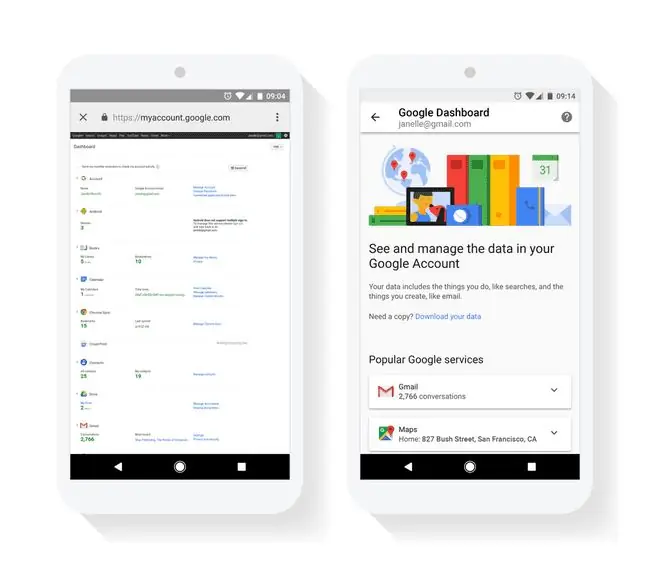
Tính năng Mute This Ad chỉ hoạt động trên các quảng cáo được đăng ký hoặc hợp tác với Google. Nó được chuyển đến tất cả các thiết bị. Nếu bạn tắt tiếng một quảng cáo trên PC của mình, thì quảng cáo đó cũng sẽ bị tắt tiếng trên máy tính xách tay, điện thoại thông minh, iPad và các thiết bị khác của bạn.
Thực hiện theo các bước sau để tắt quảng cáo Google:
- Điều hướng đến myaccount.google.com.
-
Trong phần Bảo mật & cá nhân hóa, chọn Quản lý dữ liệu và cá nhân hóa của bạn.

Image -
Trong phần Cá nhân hóa quảng cáo, hãy chọn Chuyển đến cài đặt quảng cáo.

Image -
Đảm bảo nút chuyển đổi Cá nhân hóa quảng cáo được đặt thành Bật(xanh lam). Các nhà quảng cáo hoặc chủ đề đang kích hoạt quảng cáo nhắc nhở được liệt kê và có thể bị tắt tiếng.

Image - Chọn chủ đề hoặc nhà quảng cáo mà bạn muốn ẩn, sau đó chọn Tắt.
Bạn cũng có thể sửa đổi tùy chọn quảng cáo của mình bằng cách tắt danh mục hoặc nhà quảng cáo. Trong phần có tiêu đề Cách quảng cáo của bạn được cá nhân hóa, hãy chọn chủ đề hoặc nhà quảng cáo mà bạn muốn ẩn, sau đó chọn TắtXác nhận bạn muốn để tắt danh mục bằng cách chọn Tắtmột lần nữa.
Tính năng này không loại bỏ hoàn toàn quảng cáo. Bạn chỉ có thể xóa hoặc ẩn quảng cáo từ các nhà quảng cáo cụ thể hợp tác với Google. Ưu điểm là việc tắt tiếng một quảng cáo sẽ ngăn quảng cáo đó hiển thị trên màn hình của bạn và nó ngăn các quảng cáo tương tự từ cùng một nhà quảng cáo sử dụng một trang web cụ thể.
Có hai lợi ích quan trọng đối với công cụ Mute This Ad được cập nhật:
- Đầu tiên, nó ghi nhận phản hồi từ bạn từ mọi thiết bị miễn là bạn đăng nhập vào Google.
- Google có kế hoạch mở rộng công cụ tắt tiếng trên nhiều trang web và ứng dụng hợp tác với Google để hiển thị quảng cáo.
Lưu ý: Không có gì tốt đẹp tồn tại mãi mãi
Điều quan trọng cần lưu ý là việc tắt tiếng quảng cáo nhắc nhở chỉ tồn tại trong 90 ngày vì hầu hết các quảng cáo nhắc nhở không tồn tại sau khoảng thời gian này. Ngoài ra, quảng cáo nhắc nhở từ các ứng dụng và trang web không sử dụng dịch vụ quảng cáo của Google vẫn có thể xuất hiện, vì chúng không bị chi phối bởi các kiểm soát Cài đặt Quảng cáo của Google.
Nếu bạn chưa xóa cookie trình duyệt của mình hoặc nhà quảng cáo sử dụng URL trang web khác để hiển thị quảng cáo không hợp tác với Google, bạn có thể tiếp tục thấy quảng cáo đó.
Quảng cáo nhắc nhở là gì?
Khi bạn duyệt tìm một sản phẩm tại cửa hàng trực tuyến, quảng cáo cho sản phẩm đó sẽ theo bạn khi bạn duyệt qua các trang web khác. Loại quảng cáo đó được gọi là Quảng cáo nhắc nhở. Các nhà quảng cáo của Google sử dụng quảng cáo nhắc nhở như một cách để khuyến khích bạn quay lại trang của họ.






